Шаги для восстановления системы в Windows 11

Если вы сталкиваетесь с ошибками или сбоями, следуйте шагам по восстановлению системы в Windows 11, чтобы вернуть ваше устройство к предыдущей рабочей версии.
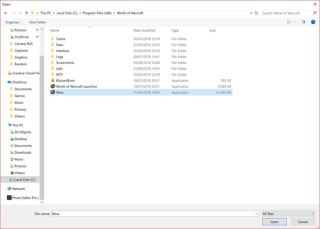
Совершенно новое меню «Пуск» содержит лучшие функции ОС Windows 10. Существует множество опций и настроек для настройки внешнего вида меню «Пуск» по умолчанию . Но, конечно же, нет возможности создавать или настраивать пользовательские плитки Windows 10 . К сожалению, внешний вид этих плиток такой простой. Но что, если бы вы могли лучше контролировать внешний вид?
Честно говоря, вы можете не найти несколько вариантов настройки для изменения общего вида плиток Windows. Единственное, что вы можете сделать, это изменить их размер или положение. Но что, если мы скажем вам, что есть еще несколько способов настроить и создать свои собственные пользовательские плитки Windows 10?
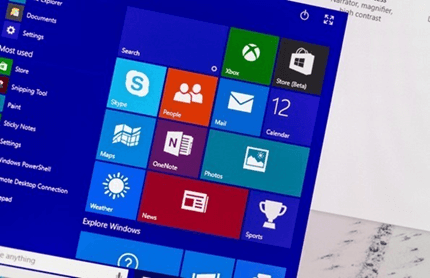
ДЛЯ БЫСТРОЙ НАВИГАЦИИ:
ЧАСТЬ 1 = Узнайте, как настроить плитки Windows 10?
ЧАСТЬ 2 = Узнайте, как создавать собственные живые плитки в Windows 10?
Итак, не теряя времени, давайте рассмотрим различные способы настройки живых плиток в Windows 10!
Прежде чем мы узнаем, как создавать собственные плитки Windows, настройте определенные параметры, чтобы изменить внешний вид. Вы можете найти все основные настройки меню «Пуск» , пройдя по пути:
Нажмите на меню Пуск > перейти в Настройки > Направьтесь персонализации опции и выберите Пуск настройки.
Найдите и настройте следующие параметры, чтобы настроить плитки в Windows 10 :
Используйте «Пуск в полноэкранном режиме» - отличная настройка, если вы используете планшет с Windows 10.
Выберите, какие папки появляются при запуске. Если вам надоело снова и снова открывать проводник для доступа к папке «Документы», используйте этот параметр, чтобы добавлять важные папки прямо в меню «Пуск».
Показать больше значков - используйте этот параметр, чтобы добавить больше программ в строку с трех средних плиток до четырех.
Закрепить в начале - Хотите добавить живую плитку в меню «Пуск» для быстрого доступа? Просто щелкните правой кнопкой мыши конкретную программу Windows и выберите этот вариант. Более того, вы можете легко изменить размер этих плиток, щелкнув правой кнопкой мыши программу и выбрав кнопку Изменить размер.
Популярное программное обеспечение Windows 10, такое как Weather Application, предлагает собственную встроенную функцию Live Tile. Но если вы хотите добавить CCleaner, Steam или другие полезные утилиты, вам может потребоваться дополнительная настройка.
Читайте дальше, чтобы узнать, как создавать и добавлять пользовательские плитки Windows 10?
Чтобы персонализировать Windows 10, меню «Пуск» с помощью настраиваемых плиток существует несколько сторонних инструментов для настройки и создания плиток, которые содержат гораздо больше опций.
Одним из таких рекомендуемых программ для Windows 10, которое позволяет пользователям настраивать внешний вид и функционирование плиток в ОС, является WinTileR . Приложение для Windows стоит всего 0,99 доллара и поставляется с бесплатной пробной версией. Вы можете найти инструмент настройки живой плитки в Microsoft Store . Он запросит расширение .exe, установите его правильно и выберите опцию «Готово».
Как создать пользовательские плитки Windows 10 с помощью WinTileR?
Начните создавать живые плитки, следуя инструкциям ниже:
ШАГ 1. Запустите программу WinTileR в вашей системе и перейдите на вкладку «Программы», чтобы начать настройку новой плитки.
ШАГ 2 - Найдите и нажмите кнопку «Выбрать файл» и найдите приложение, для которого хотите создать плитку.
ШАГ 3 - Далее вам будет предложено установить персонализированную графику для настраиваемой плитки. Вы можете найти изображение и просто обрезать его до квадратной формы, которая соответствует квадратам плитки. Щелкните поля плитки, чтобы установить изображение для новой настраиваемой плитки Windows 10.
ШАГ 4. Когда вы будете удовлетворены только что созданной плиткой Windows 10 Live Tile, выберите опцию «Закрепить в меню« Пуск »».
Вы будете отображены с новой блестящей плиткой, появившейся в меню «Пуск» . Вы также можете использовать программное обеспечение WinTileR для Windows, чтобы создавать живые плитки для веб-сайтов и папок.
Альтернативы WinTileR
Если вы ищете другие приложения для Windows для создания и настройки живых плиток , вы можете попробовать это аналогичное программное обеспечение:
Читая эту статью, вы, должно быть, узнали, как легко создавать настраиваемые плитки Windows 10 для меню «Пуск».
Если вы сталкиваетесь с ошибками или сбоями, следуйте шагам по восстановлению системы в Windows 11, чтобы вернуть ваше устройство к предыдущей рабочей версии.
Если вы ищете лучшие альтернативы Microsoft Office, вот 6 отличных решений, с которых можно начать.
Этот учебник показывает, как создать значок ярлыка на рабочем столе Windows, который открывает командную строку в определенной папке.
Узнайте несколько способов исправить поврежденное обновление Windows, если ваша система имеет проблемы после установки недавнего обновления.
Столкнулись с трудностями при установке видео в качестве заставки в Windows 11? Мы покажем, как это сделать с помощью бесплатного программного обеспечения, которое идеально подходит для различных форматов видеофайлов.
Достала функция экранного диктора в Windows 11? Узнайте, как отключить голос диктора несколькими простыми способами.
Хотите отключить диалоговое окно подтверждения удаления на компьютере с Windows 11? Прочитайте эту статью, в которой описываются различные методы.
Как включить или отключить шифрование файловой системы в Microsoft Windows. Узнайте о различных методах для Windows 11.
Если ваша клавиатура добавляет двойные пробелы, перезагрузите компьютер и очистите клавиатуру. Затем проверьте настройки клавиатуры.
Мы покажем вам, как решить ошибку "Windows не может войти в систему, потому что ваш профиль не может быть загружен" при подключении к компьютеру через удаленный рабочий стол.






